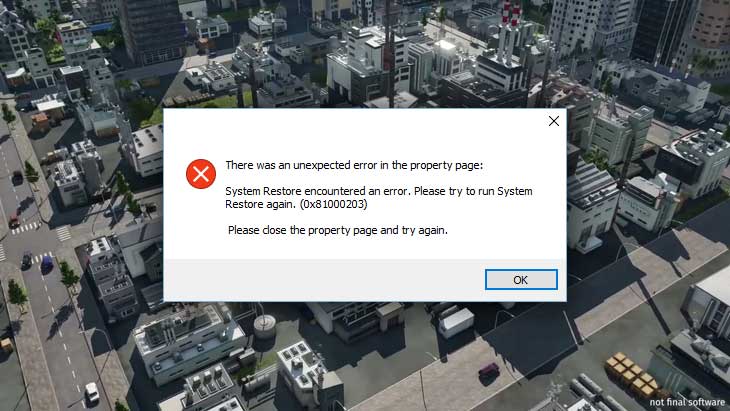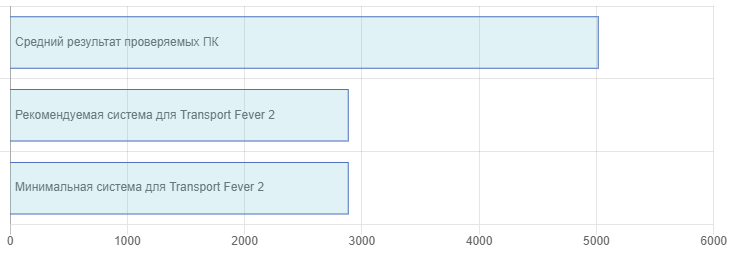gamemanual:troubleshooting
Table of Contents
Sometimes users have problems with starting the game, occuring crashes or broken game settings.
Depending on what the cause for the problem is, it might be possible that a reset of game files, texture cache or settings might solve it.
In other cases or if further advice is needed, you might get in touch with other users or Urban Games to find a solution. If the problem is mod related, please read the section about mod usage.
Common problems
Black screen
You changed something in the game settings and the screen is black.
Hit Alt+Enter to toggle Window Mode. Then you should be able to enter the game settings and select the correct resolution for your monitor.
Game does not start
The game doesn’t start or crash during game load without using mods.
Please compare your hardware to the minimum system requirements Game Overview. If your system is below these requirements, the game may not start.
Have you got multiple displays connected? Maybe the game is running but on the wrong screen.
Game does not start on Linux
You want to play TF2 on a linux machine.
Some player have trouble with missing libraries. If you are affected and the game fails to start, please try to copy the libstdc++ files from <installdirectory>/Transport Fever 2/extra to <installdirectory>/Transport Fever 2/.
No mouse pointer
You cannot see your mouse pointer.
Hit Alt+Enter to toggle Window Mode. Then you should be able to enter the game settings and disable the hardware mouse cursor.
Slow gameplay
Your framerate is too low, even when the game is paused.
Your GPU may be the bottleneck. Games like Transport Fever 2 show many more objects than usual shooter games, where you only see a close neighborhood. Try to lower your graphics settings or play in Full-HD instead of UHD.
When increasing game speed to 2x or 4x, the gameplay doesn’t speed up or vehicles start to jump.
The CPU may be the bottleneck. Transport Fever 2 doesn’t limit city sizes or number of towns that you can place in your map, but the game has to simulate every inhabitant and calculate its way from home to work and shopping venues. This may sooner or later exceed the power of your processor. Laptops usually have CPUs that are rather optimized for low energy consumption than for higher speed. Generally we can say that placing many towns close to each other requires more CPU power than fewer towns with less connections.
My CPU and GPU are above the minimum specs but I still get very low framerates.
There may be various reasons for low performance. Common ones are other processes running in the background and a bottleneck in your hardware. A typical bottleneck can be RAM throughput if you got slower RAM modules, an older mainboard with a slower PCIe slot or a graphic card with few VRAM. In such a case, lowering texture quality and disabling mods using high resolution textures without lods can massivly increase your fps.
Campaign progress is lost
Your progress of the campaign is lost and you can only access the first mission.
Under certain circumstances, the profile containing all campaign progress gets reset. Unfortunately it is not possible to restore the progress automatically. To manually restore the progress, you can use one of the profiles below and replace the profile.lua in the userdata directory.
Files to download:
To unlock only certain missions or medals, edit the profile.lua with a text editor like Notepad++ according to the comments in the file. Please be aware that the files differ a bit for the GOG/Epic version of the game. Both versions are included in the downloads too.
Steam Deck
You cannot interact with the game.
In this case the game is started in controller mode, but the controller layout configuration does not work properly.
Follow these steps to configure the correct profile:
-
Go to Transport Fever 2 in your Steam library
-
Use the controller button on the right
-
Inspect the current layout
-
Select the official layout
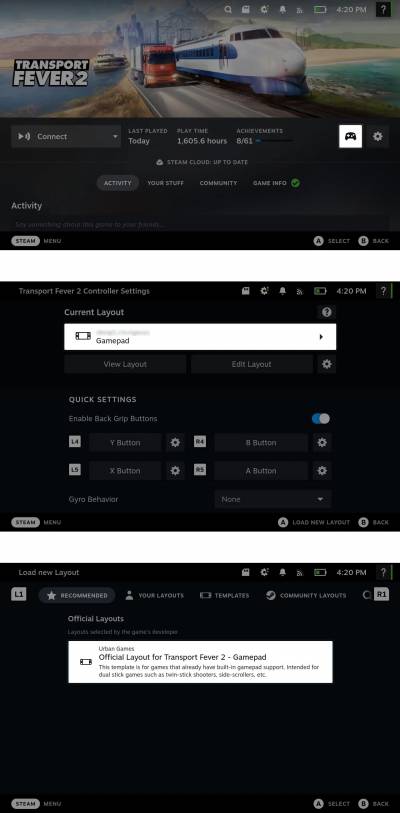
Maintenance
See below to find out how to backup, reset or restore the game or user files related to Transport Fever 2.
Backup and Restore
Steam
Steam provides a backup and restore function via the main menu, which allows for backup up the static data.
Alternatively, the static game files can be downloaded anytime while logged into the Steam client.
Note, that the userdata folder with settings and save games are not included in the Steam backup and restore function. To backup these files, make a copy of the according folder (location).
GOG, Epic Games and App Store
To backup static game files, simply make a copy of the games installation folder.
Note, that the userdata folder with settings and save games are not included in the installation folder. To backup these files, make a copy of the according folder (location).
GOG Galaxy
To restore the files with GOG Galaxy, select “Scan & Import Folder” from the main menu and point to the game folder.
Alternatively, the game files can be downloaded with GOG galaxy or reinstalled with the installer downloaded from the GOG library.
Verifying the game file integrity
Steam
To verify the integrity in the Steam version
-
Restart your computer and launch Steam
-
From the Library section, right-click on the game and select Properties from the menu.
-
Select the Local files tab and click the Verify integrity of game files… button.
-
Steam will verify the game’s files — this process may take several minutes.
For more information and a video guide please refer to: https://support.steampowered.com/kb_article.php?ref=2037-QEUH-3335
GOG
Download the installer from your GOG library and run it. It will automatically detect an existing installation and reinstall all game files, while keeping your save games and settings intact.
-
right-click Transport Fever 2 in the library or select “More” next to the “Play” button,
-
then click “Manage Installation → Verify / Repair”.
Epic Games
To verify the integrity of your game files:
-
open the Epic Games launcher
-
go to the game library
-
press the three dots next to the entry of Transport Fever 2
-
select ‘Verify’
Reset game settings
User specific setting like screen resolution or key bindings are saved in the settings.lua file (location). To completely reset the game´s settings, delete the file while the game is not running.
Please note, that reinstalling or uninstalling the game will not reset the settings.
Delete the texture cache
If you are facing problems with black or broken textures, you can try to delete the texture cache folder (location).
Delete the shader cache
If you are facing problems with shaders (either broken rendering or crashes on startup), you can try to delete the shader cache folder (location).
Get Help
If you struggle to solve the problem yourself, you may ask somebody else for assistance. Usually it is helpful to provide as many details as possible. These details may be:
-
Screenshots which show the problem
-
The stdout.txt logfile (can be found in userdata/…/crash_dump) and the settings.lua configuration file.
-
Any error message that was displayed by the game
-
Your hardware specs (CPU model, Graphic card model and RAM size)
-
Actions you did before the problem occured (provide the last savegame before the problem, if available)
-
Steps you have taken so far to solve the problem
Beside the stdout.txt file that is overwritten after each game start, there are individual stdout.txt files for each crash that happened.
Where to get help?
There are several locations where you may get help.
The public forums are a good place to share experience, so it’s likely that some other user may have an advice for you. Use the search functions (or some external search engine like Google) to find discussions that may suite your problem, as many problems were already discussed before.
Discussions on Steam (english)
transportfever.net (german, english and french)
transport-games.ru (russian and english)
Reddit (english)
Additionally, these communities sometimes offer Discord or Teamspeak servers, if you prefer written or voice chat to solve your problem.
If you did not find a solution for your problem, you might consider to contact Urban Games to ask for help. Currently, the contact form at the bottom right corner of transportfever2.com/about/contact is the convenient way to get in touch with us. We’d appreciate if you can provide us with the details above as well as the most recent dump file in case of a crash so that we can speed up the problem solving.
· Last modified: 2023/08/24 15:36 by
thomas
Огромный игровой мир ждёт ваших железных дорог, автомобилей, самолётов и кораблей.
Transport Fever 2 вышла на ПК 11 декабря 2019 года. Разработчик – Urban Games (Train Fever, Transport Fever). Если у вас возникли технические проблемы с игрой, то первым делом проверьте свой ПК на соответствие системным требованиям.
Если вам самостоятельно удалось найти решение какой-либо проблемы, пожалуйста помогите другим пользователям и напишите о своем варианте решения в комментариях.
Важно: Путь к игре не должен содержать русских букв и спец. символов. Все названия папок должны быть на латинице.
Наиболее частые проблемы:
- Проблемы аудио / Нет голосов
- Ошибка 0xc000007b
- Ошибка DirectX
- Оптимизация Transport Fever 2 / Увеличить FPS
- Не работает управление
- Не сохраняется
- При запуске ничего не происходит
- Черный экран Transport Fever 2
- Ошибка Microsoft Visual C++ 2015
- Ошибка «Недостаточно памяти»
- «Синий экран смерти» (BSOD)
- Зависла в процессах
- Вылетает после запуска
- Увеличить производительность
- Ошибки DLL
- Ошибка при установке
- Transport Fever 2 виснет
- Не на полный экран
- Transport Fever 2 перестала запускаться
Ошибки звука / Нет звука в Transport Fever 2
Рекомендации по решению проблем со звуком
В первую очередь выполните перезагрузку вашего компьютера и протестируйте есть ли звук в самой Windows: кликните два раза иконку динамика в нижнем правом углу, после чего кликайте по ползунку динамика.
Если никаких звуков вы не слышите, то кликните правой кнопкой мыши (ПКМ) по значку динамика и выберите «Устройства воспроизведения». В разделе вопроизведение посмотрите, какой источник звука отмечен по-умолчанию. По нему ПКМ и нажать «Проверка». Если звука нет, то ПКМ по значку и нажать «Обнаружить неполадки со звуком».
Звуки есть в Windows, но в игре не слышно:
Проверить опции аудио в настройках игры. Обновить DirectX, а также аудиодрайвер.
Есть звук, но нет голосов:
Возникли проблемы с файлами озвучки при установке. Проверьте целостность файлов игры в Steam.
Советы по решению проблем со звуком Creative
Перезапустите панель управления аудио Creative. Проверьте в ней настройки звуковой карты.
Советы по решению проблем со звуком Realtek
Перезапустите звуковую панель Realtek. Проверьте в ней настройки звуковой карты. В Realtek HD Audio Manager переключите тип аудио с Quadraponic (квадрафонический) на Stereo (стерео).
Transport Fever 2 и ошибка 0xc000007b
This application was unable to start correctly (0xc000007b). Самая частая причина появления ошибки при запуске приложения 0xc000007b — проблемы с драйверами NVidia.
Возможные решения
- Переустановите драйвера видеокарты
- Попробуйте запустить игру от имени администратора
- Установите/обновите DirectX, Visual C++, .Net Framework. Все файлы загружайте только с официального сайта Microsoft.
- Откройте командную строку «Выполнить» через меню «Пуск» и пропишите sfc /scannow. С помощью этой команды ваш ПК просканирует системные файлы и исправит некоторые ошибки.
- Удалите лишний софт, который может конфликтовать с видеодрайвером. В основном это различные «улучшатели» графики. Чем меньше у вас работает дополнительных приложений, тем лучше.
Метод с помощью программы Dependency Walker 64bit
- Скачайте и распакуйте Dependency Walker 64bit.
- Запустите программу, перейдите в View > Full paths. Теперь выберите файл .exe Transport Fever 2. После того как вы выбрали .exe игры может всплывать окно в котором вы увидите ошибки, просто закройте его. В разделе module, прокрутите блок вниз до конца ошибки и вы увидите несколько значений в столбцах.
- Теперь в колонке CPU все DLL файлы должны быть x64-битные для вашей игры. Если есть x86 DLL-файл будет в красном столбце CPU. Этот файл и вызывает ошибку 0xc000007b.
- Теперь перейдите на сайт dll-files.com и скачайте там 64-битную версию этого DLL файла и поместить его в корневую папку с игрой и в C:\Windows\system32. Игра теперь должна запустится без проблем.
Ошибка DirectX в Transport Fever 2
Ошибки вида: DirectX Runtime Error, DXGI_ERROR_DEVICE_HUNG, DXGI_ERROR_DEVICE_REMOVED, DXGI_ERROR_DEVICE_RESET.
Рекомендации по устранению ошибки
- Выполнить «чистую» установку только драйвера видеокарты. Не устанавливать аудио, GeForce Experience … То же самое в случае AMD.
- Отключить второй монитор (при наличии) и любые другие периферийные устройства.
- Отключить G-Sync.
- Использовать средство проверки системных файлов
- Для карт NVIDIA. Правый клик по рабочему столу -> Панель управления NVIDIA. Вверху, где Файл, Правка, Вид … нажмите «Справка» и включите «Режим отладки».
- Иногда причиной может являться перегрев видеокарты. Используйте утилиту FurMark для проверки работы видеокарты под нагрузкой. Попробуйте понизить частоты. Более подробную информацию смотрите в интернете по запросам: андервольтинг и понижение частоты видеокарты.
Оптимизация Transport Fever 2 на ПК
Это достаточно большая тема. Можно выполнить несколько действий для повышения производительности.
Советы по оптимизации Transport Fever 2
Обновите видеодрайвер
Nvidia / AMD
В настройках игры понизьте графику
Это самый очевидный, но и эффективный способ. Попробуйте понизить настройки графики и выставить самое низкое разрешение. Тени, сглаживание и текстуры оказывают наибольший эффект на производительность.
Используйте разгон видеокарты и процессора
При условии хорошего охлаждения, вы можете попробовать разогнать тактовую частоту процессора или видеокарты. Результатом разгона компонентов компьютера является увеличенная теплоотдача, а следовательно сокращение срока службы. Поэтому в первую очередь следует позаботиться о хорошем охлаждении. Многие современные системные платы уже идут с софтом, в котором вы можете увеличить частоту видеокарты или процессора. Учтите, что некоторые процессоры в принципе нельзя разогнать. Разгон — это хороший вариант в том случае, если у вас отдельный системник. Но, например, с ноутбуками лучше не рисковать, так как возможности охлаждения в них весьма ограничены. Вы можете найти дополнительную информацию по этому вопросу в интернете
Используйте софт от производителя видеокарты
AMD Gaming Evolved / NVIDIA GeForce Experience / Intel HD Graphics Control Panel — софт с самыми различными инструментами, среди которых имеется оптимизация игр.
Подробнее по ссылке
Очистите компьютер от мусора
В интернете можно найти различные, как платные, так и бесплатные программы для очистки компьютера. Advanced SystemCare — одна из самых известных.
Дефрагментация диска
Кликните правой кнопкой по иконке диска, перейдите в свойства жесткого диска. Выберите вкладку «Сервис» -> нажмите кнопку «Дефрагментировать (или оптимизировать)». Там же в свойствах есть очистка и проверка диска.
Панель управления NVIDIA / AMD
Откройте панель управления NVIDIA (или AMD) выберите вкладку «Управление параметрами 3D» (NVIDIA), или Игры -> Настройки 3D-приложений (AMD). Вы можете задать здесь как глобальные настройки обработки графики, так и отдельно для Transport Fever 2. Либо в разделе «Регулировка настроек изображения с просмотром» (для NVIDIA), затем «Пользовательские настройки -> Производительность», перетянув ползунок влево.
Удалите из автозагрузки ненужные программы
Нажмите кнопку Пуск (в левом нижнем углу). Введите в поисковую строку msconfig, нажмите Enter. Откроется окно конфигурации системы перейдите на вкладку «Автозагрузка» (в Win 10 нажать CTRL+ALT+DELETE и перейти на такую же вкладку). Здесь собраны все программы, которые подгружаются при запуске Windows. Отключите загрузку ненужных программ (отключайте только то, что знаете для чего используется, в противном случае вы можете нарушить работу загрузки). Перезагрузите компьютер. Отключите временно программы (браузер, Skype и т.д.). Запустите Transport Fever 2.
Ускорьте работу ОС
Отключите визуальные эффекты, деактивируйте неиспользуемые службы, встроенные отладчики и другое.
Флешка в качестве оперативной памяти
Нажмите правой кнопкой мыши на диске USB и выберите «Свойства». Выберите вкладку «Ready Boost», отметить галочкой «Использовать это устройство» (“Use this device”).
Не работает управление в Transport Fever 2
Вытащите устройство ввода (геймпад, мышь) из USB и снова вставьте. Если не работает мышь и клавиатура, то попробуйте отключить геймпад и другие USB-устройства.
Для Origin
Библиотека > Правой кнопкой Transport Fever 2 > Свойства > Снять галочку «Включить внутриигровой экран»
Transport Fever 2 Не сохраняется
Путь к игре не должен содержать русских букв, только латиница.
При запуске Transport Fever 2 ничего не происходит
Общие рекомендации
Попробуйте удалить Visual C++. Затем установите Visual C++ из папки с игрой:
- Откройте библиотеку Steam
- Выберите Transport Fever 2 из списка
- Щелкните правой кнопкой мыши по игре и выберите «Свойства»
- Выберите «Локальные файлы»
- Выберите Обзор локальных файлов …
- Перейдите в папку \_CommonRedist\vcredist
Если Transport Fever 2 не запускается и при этом нет никаких ошибок. Если это первый запуск, то попробуйте просто подождать.
Советы от разработчиков:
Обновите видеодрайвер
Убедитесь, что вы используете новейшие Nvidia PhysX (для видеокарт Nvidia) и DirectX.
Directx Webinstall: http://www.microsoft.com/download/en/confirmation.aspx?id=35
Также убедитесь, чтобы в настройках панели управления Nvidia опция была установлена на «Application Controlled» (Управление из приложения).
Попробуйте запустить игру от имени администратора:
- Перейдите в библиотеку Steam
- Выберите из списка Transport Fever 2
- Щелкните правой кнопкой мыши по игре и выберите «Свойства»
- Выберите «Локальные файлы»
- Выберите Обзор локальных файлов …
- В папке с игрой выберите .exe файл игры
- Кликните файл правой кнопкой мыши
- В появившемся меню выберите «Свойства»
- В окне «Свойства» выберите вкладку «Совместимость»
- В разделе «Параметры» установите флажок «Выполнять эту программу от имени администратора»
- Нажмите «Применить»
- Запустите игру
Попробуйте понизить разрешение экрана перед запуском игры.
Проверьте, чтобы ваша операционная система Windows и стороннее программное обеспечение было обновлено до актуальных версий.
Загрузите Visual C ++ 2017 Redistributable:
Для Windows 64-bit:
- Visual C++ Redistributable for Visual Studio 2017 (64-bit)
Для Windows 32-bit:
- Visual C++ Redistributable for Visual Studio 2017 (32-bit)
Установите обе версии.
Помимо этого, установите/обновите ПО .NET:
Microsoft .NET Framework 4.7.1
DirectX End-User Runtime Web Installer – возможно, вы уже его установили
Смотрите дополнительные советы ниже:
Для пользователей Windows:
- Обновите систему при необходимости до последней версии
- Выполните проверку целостности кэша Transport Fever 2 в Steam
- Перезагрузите компьютер
- Переустановите игру
- Попробуйте отключить программы, которые могут конфликтовать с игрой (антивирусы, файрволы и тд)
- Убедитесь, что компьютер подходит под все минимальные системные требования игры
- Удостоверьтесь, что на системном диске имеется как минимум 5 Гб свободного места
- Проверьте PC антивирусной программой
- Переустановка операционной системы должна рассматриваться как крайний вариант действий
Для пользователей Mac OS:
- Обновите версию Mac OS
- Проверьте целостность кэша файлов (для Steam)
- Попробуйте отключить программы, потенциально конфликтующие с игрой (антивирусы, файрволы и проч)
- Убедитесь, что ПК соответствует минимальным системным требованиям Transport Fever 2
Черный экран Transport Fever 2
Черный экран может означать разные ошибки, однако чаще всего это связано с определенной ошибкой со стороны видеокарты, и в некоторых случаях причиной является модуль оперативной памяти. Также отмените разгон видеокарты и/или процессора, если используется.
Способы устранения этой проблемы
Запуск Transport Fever 2 в оконном режиме
Оконный режим в Steam
- Перейдите в библиотеку Steam
- Правый клик по Transport Fever 2, и откройте «Свойства»
- Выберите вкладку «Общие» и выберите «Установить параметры запуска»
- Добавить -windowed
Оконный режим через .exe
- Кликните правой кнопкой мыши по ярлыку игры на рабочем столе, и перейдите в «Свойства»
- В строке «Объект» после кавычек («) добавить » -windowed «
- «C:\Games\Transport Fever 2\Bin\Win64\Transport Fever 2.exe» –windowed
Закрыть программы для захвата видео
Одной из причин черного экрана могут быть приложения для видеозахвата: Nvidia ShadowPlay, AMD ReLive, Flashback Express и другие
Помимо этого проблемы могут вызывать программы, связанные с графическими эффектами. Например: SweetFX, ENB и многие другие. Различные моды аналогично могут вызывать ошибки. Не забывайте главное правило: чем меньше приложений работает одновременно с игрой, тем лучше. Уберите все ненужное.
Тестирование оперативной памяти
Виновником проблемы иногда становится оперативная память компьютера.
- Выполните диагностику с помощью утилиты для проверки оперативной памяти. Например: RamSmash. О том, как проверить память встроенным приложением в Windows 10, 8, 7 читайте здесь.
- Попробуйте установить планки памяти на другие слоты.
- Если у вас 2 и более планок, то попробуйте оставить только одну.
- Дополнительную информацию по вопросу диагностики памяти смотрите в интернете.
Ошибка Microsoft Visual C++ 2015
«The following component(s) are required to run this program: Microsoft Visual C++ 2015 Runtime»
Установите недостающую библиотеку с сайта Microsoft
Ошибка «Недостаточно памяти»
Возможные причины: игре не хватает оперативной памяти; на жестком диске не хватает места для файла подкачки; вы сами настраивали размер файла подкачки (или отключили его, или использовали софт); некая программа вызывает утечку памяти (откройте диспетчер задач CTRL+ALT+DELETE и отсортируйте приложения по потреблению памяти).
Transport Fever 2 — BSOD или «Синий экран»
BSOD, как правило, означает какую-то серьезную неполадку в вашей системе, которая не связана с игрой. Первым делом проверьте свой блок питания. При перегреве он будет отключаться. Также, если системе не хватает от него питания, то возможны различные ошибки, включая BSOD. Проведите тестирование других компонентов вашего ПК. В сети можно найти различные утилиты для проверки памяти, жесткого диска и видеокарты.
Transport Fever 2 зависла в диспетчере
Запустите Transport Fever 2 в режиме совместимости с другой ОС.
Иногда проблемой является надстройка драйвера Nvidia GeForce Experience. Отключите в ней все оптимизации для игры.
На видеокартах AMD проблемы может создавать приложение Gaming Evolved (Raptr). Попробуйте его временно отключить или удалить.
Если в диспетчере задач есть Nvidia Capture Service, попробуйте завершить процесс. Завершите другие процессы, связанные с захватом видео.
Обновите драйвер видеокарты.
Также см. советы «Не запускается».
Transport Fever 2 вылетает без ошибки
Попробуйте временно отключить антивирус (особенно в случае с Avast!). Также смотрите советы в разделе ошибок при запуске.
Повысить производительность в Transport Fever 2
По порядку выполните рекомендации. Установите последний видеодрайвер. Перезагрузите компьютер. Установите пониженное разрешение, а также установите пониженный уровень эффектов в настройках Transport Fever 2. Не рекомендуется применять всевозможные «бустеры» и ускорители, поскольку они могут содержать вредоносное ПО, а кроме того их эффективность в основном оставляет желать лучшего. В то время как вы лишь подвергаете риску заражения свой компьютер. Переустановите Windows. Этот способ следует рассматривать лишь на крайний случай, если остальные варианты не действуют. Причина кроется в том, что с течением временем «операционка» разрастается устаревшими файлами и процессами так сильно, что серьезно замедляется работа программ. Читайте рекомендации по оптимизации Transport Fever 2.
Ошибка DLL в Transport Fever 2
Ошибки вида: dll is missing, d3d11.dll, msvcp110.dll не найден и другие.
ВАЖНО: не рекомендуется скачивать DLL-файлы со сторонних сайтов в попытке заменить ваши отсутствующие или поврежденные файлы DLL. Используйте этот вариант только в крайнем случае.
Обратите внимание, что путь к игре не должен содержать русских букв, только латиница!
Стандартные действия при появлении ошибки DLL
Стандартные действия при появлении ошибки DLL:
- Перезагрузите компьютер
- Восстановите удаленный DLL-файл из корзины (или используйте программу восстановления файлов). Разумеется этот вариант подойдет в том случае, если вы удаляли файл
- Просканируйте компьютер на вирусы и вредоносные программы
- Используйте восстановление системы (смотрите инструкции в интернете)
- Переустановите Transport Fever 2
- Обновите драйверы
- Использование средство проверки системных файлов в Windows 10 (смотрите инструкции в интернете)
- Обновите Windows при наличии патчей
- Выполните чистую установку Windows
- Если после чистой установки Windows ошибка DLL сохраняется, то эта проблема связана не с программным обеспечением, а с компонентами вашего PC.
Ошибки с конкретными DLL
Сообщение об ошибке MSVCP140.dll. Вам необходимо обновить/установить пакет Visual C++
Это можно сделать по ссылке
https://www.microsoft.com/ru-ru/download/details.aspx?id=48145
Если у вас подключены какие-либо USB-контроллеры (или другие устройства), подключенные к сети, попробуйте отключить их. Сбои при запуске с именами модулей сбоев ntdll.dll и EZFRD64.DLL могут (в частности, для последних) быть связаны с USB-контроллерами или PS2-USB-адаптерами (для различных игр).
Если у вас возникают ошибки api-ms-win-crt-runtime-l1-1-0.dll на Windows 7 или Windows 8.1, Microsoft выпустила патч для устранения этой проблемы.
https://support.microsoft.com/en-us/kb/2999226
Если появляется сообщение об ошибке MSVCR120.dll, перейдите в C:\Windows\System 32 и найдите «MSVCR120.dll». Удалите этот файл. Перейдите в C:\Program Files (x86)\Steam\steamapps\common\Transport Fever 2\_CommonRedist\vcredist\2013 и запустите «vcredist_x64.exe». Затем нажмите «repair» (исправить).
Ошибка при установке Transport Fever 2
Зависла установка. Путь к игре не должен содержать русских букв, только латиница. Выполните проверку и очистку жесткого диска (в редких случаях может помочь замена кабеля SATA). Попробуйте изменить путь установки.
Transport Fever 2 лагает
Регулярные подвисания могут быть связаны с нестабильностью компьютера. Уберите разгон видеокарты и/или процессора при условии, что он используется. Выполните тестирование жесткого диска, оперативной памяти, процессора и видеокарты. Специализированные утилиты можно выбрать в интернете. Подробнее про рекомендации по оптимизации Transport Fever 2.
Transport Fever 2 не на полный экран
Нажмите ALT+ENTER. Проверьте настройки игры (оконный режим, разрешение и т.д.). В некоторых случаях помогает изменение частоты обновления (в панели управления Nvidia) с 60 Гц на 59 Гц (нажать «Применить»), и снова вернуть на 60 Гц. Еще один способ: также в панели управления Nvidia перейти в раздел «Регулировка размера и положения рабочего стола». В правом верхнем углу нажать «Восстановить».
Transport Fever 2 перестала запускаться
Какие изменения вы производили на компьютере? Возможно причиной проблемы стала установка новой программы. Откройте список установленных программ (Пуск -> Установка и удаление программ), отсортируйте по дате. Удалите недавно установленные. Переустановите Transport Fever 2.
Также проверьте диспетчер задач. Если запущены копии процессов Transport Fever 2, завершите их все.
Transport Fever 2 – это популярная игра, которая предлагает управлять развитием транспортной инфраструктуры, строить города и обеспечивать комфортное передвижение людей и грузов. Однако, при запуске игры некоторые пользователи могут столкнуться с ошибками, которые мешают им насладиться игровым процессом.
Одна из часто встречающихся ошибок при запуске Transport Fever 2 – это «Error opening file: can’t set working directory». Такая ошибка может возникнуть из-за неправильных настроек игровых файлов или проблемы с доступом к рабочей папке. Чтобы решить эту проблему, необходимо внести некоторые изменения в настройки игры.
Первым шагом в решении проблемы является проверка целостности игровых файлов. Для этого необходимо открыть клиент Steam, перейти в раздел «Библиотека», щелкнуть правой кнопкой мыши на игру Transport Fever 2 и выбрать «Свойства». Затем перейдите на вкладку «Локальные файлы» и нажмите «Проверить целостность игровых файлов». Steam автоматически проверит файлы игры и загрузит недостающие или поврежденные файлы, если такие имеются.
Примечание: перед выполнением данной процедуры рекомендуется закрыть все запущенные приложения и процессы, которые могут влиять на работу игры.
Если после проверки целостности игровых файлов ошибка при запуске Transport Fever 2 все еще возникает, то можно попробовать изменить настройки игры. Для этого откройте папку с установленной игрой и найдите файл «settings.cfg». Откройте его с помощью текстового редактора и найдите строчку «working_directory». Убедитесь, что она выглядит следующим образом:
working_directory = «TransportFever2_Data/StreamingAssets»
Если путь отличается от указанного, измените его на указанный. Затем сохраните файл и повторно запустите игру. В большинстве случаев, после такой процедуры ошибка должна исчезнуть, и вы сможете наслаждаться игрой Transport Fever 2 без проблем.
Содержание
- Ошибки при запуске игры Transport Fever 2
- 1. Ошибка «Не удалось найти файл msvcp110.dll»
- 2. Ошибка «Ошибка инициализации графического движка»
- 3. Ошибка «Не удалось подключиться к серверу игры»
- 4. Ошибка «Недостаточно памяти»
- 5. Ошибка «Не удалось установить связь с сервером Steam»
- Что делать, если игра Transport Fever 2 не запускается
- Проблема с появлением ошибки при запуске Transport Fever 2
- Решение проблемы «не удаётся найти запрошенный файл» в игре Transport Fever 2
- Как исправить ошибку «прекращена работа» при запуске игры Transport Fever 2
- Как избежать ошибки «не удалось загрузить библиотеку» в игре Transport Fever 2
Ошибки при запуске игры Transport Fever 2
Игра Transport Fever 2 — это популярный симулятор управления транспортной инфраструктурой, который позволяет игрокам создавать и развивать собственную транспортную сеть. Однако при запуске игры иногда возникают ошибки, которые могут привести к проблемам с игровым процессом. В этом разделе мы рассмотрим некоторые распространенные ошибки и способы их решения.
1. Ошибка «Не удалось найти файл msvcp110.dll»
Эта ошибка указывает на отсутствие системного файла msvcp110.dll, который необходим для работы игры. Чтобы решить эту проблему, вам потребуется установить пакет Microsoft Visual C++ 2012 Redistributable, который содержит этот файл. Вы можете скачать его с официального сайта Microsoft или найти соответствующую версию в разделе «Приложения и компоненты» в настройках вашей операционной системы.
2. Ошибка «Ошибка инициализации графического движка»
Эта ошибка может возникнуть из-за несовместимости графического драйвера с игровым движком. Чтобы исправить эту проблему, попробуйте обновить драйверы своей видеокарты до последней версии. Если это не помогло, попробуйте установить более раннюю версию драйвера или выполнить переустановку игры.
3. Ошибка «Не удалось подключиться к серверу игры»
Эта ошибка может возникнуть, если у вас отсутствует интернет-соединение или сервер игры временно недоступен. Убедитесь, что у вас есть активное соединение с интернетом и повторите попытку позже. Если проблема сохраняется, проверьте наличие обновлений игры, возможно, разработчики выпустили исправление для этой ошибки.
4. Ошибка «Недостаточно памяти»
Эта ошибка указывает на нехватку оперативной памяти для запуска игры. Попробуйте закрыть другие запущенные программы или процессы, чтобы освободить память. Если проблема остается, попробуйте увеличить объем оперативной памяти в вашем компьютере или снизить настройки графики в игре.
5. Ошибка «Не удалось установить связь с сервером Steam»
Если игра запускается через платформу Steam и вы столкнулись с этой ошибкой, проверьте наличие интернет-соединения и возможные проблемы с серверами Steam. Попробуйте перезапустить Steam и повторить попытку. Если проблема не решается, обратитесь в службу поддержки Steam для получения дополнительной помощи.
| Ошибка | Решение |
|---|---|
| Не удалось найти файл msvcp110.dll | Установите Microsoft Visual C++ 2012 Redistributable |
| Ошибка инициализации графического движка | Обновите драйверы видеокарты или переустановите игру |
| Не удалось подключиться к серверу игры | Проверьте интернет-соединение и доступность сервера |
| Недостаточно памяти | Закройте другие программы или увеличьте оперативную память |
| Не удалось установить связь с сервером Steam | Проверьте интернет-соединение и перезапустите Steam |
Надеемся, что эта статья помогла вам разобраться с некоторыми распространенными ошибками при запуске игры Transport Fever 2. Если у вас остались вопросы или проблемы, обратитесь в службу поддержки разработчиков игры.
Что делать, если игра Transport Fever 2 не запускается
Transport Fever 2 — популярная игра в жанре симулятора транспортной компании. Она может не запускаться по разным причинам, но существуют несколько общих решений, которые помогут вам решить проблему с запуском игры.
- Проверьте системные требования: Убедитесь, что ваш компьютер соответствует минимальным и рекомендуемым системным требованиям для Transport Fever 2. Если ваша система не соответствует этим требованиям, то игра может не запускаться или работать некорректно.
- Обновите драйверы видеокарты: Установите последние версии драйверов для вашей видеокарты. Устаревшие драйверы могут приводить к проблемам с запуском игры. Обычно производители видеокарт предоставляют свои официальные сайты, где можно скачать последние версии драйверов.
- Проверьте целостность файлов игры: В Steam есть функция, которая позволяет проверить целостность файлов игры. Найдите игру Transport Fever 2 в библиотеке Steam, щелкните правой кнопкой мыши и выберите «Свойства». Затем перейдите на вкладку «Локальные файлы» и нажмите «Проверить целостность файлов игры». Steam автоматически проверит файлы игры и, если найдутся поврежденные или отсутствующие файлы, загрузит их снова.
- Отключите антивирусное программное обеспечение: Некоторые антивирусные программы могут блокировать запуск игр для защиты от потенциальных угроз. Попробуйте временно выключить антивирусное программное обеспечение и запустить игру. Если игра запускается без проблем, то вам нужно будет добавить игру в список исключений или изменить настройки антивирусного программного обеспечения.
- Переустановите игру: Если ни одно из вышеперечисленных решений не помогло, попробуйте переустановить игру. Удалите Transport Fever 2 через клиент Steam, а затем снова установите игру.
Если после применения всех этих решений игра все еще не запускается, рекомендуется обратиться в службу поддержки разработчиков игры или на официальные форумы обсуждений, где пользователи делятся своими проблемами и решениями.
Проблема с появлением ошибки при запуске Transport Fever 2
Transport Fever 2 — популярная игра, разработанная компанией Urban Games, которая предлагает игрокам возможность воплотиться в роли создателя и управляющего транспортной инфраструктурой. Однако, некоторые пользователи сталкиваются с проблемой при запуске игры, когда возникает ошибка, помехающая ее правильной работе.
Следующие проблемы и ошибки могут возникнуть при запуске Transport Fever 2:
- Ошибка при запуске игры: Одной из самых распространенных проблем является ошибка при запуске игры. Она может произойти из-за несовместимости компьютера с требованиями игры или наличия устаревших драйверов.
- Вылеты игры: Еще одной распространенной проблемой являются вылеты игры во время ее запуска. Они могут вызываться различными факторами, включая неправильную настройку системы, ошибки в игре или наличие вредоносных программ.
- Зависания игры: Другая проблема, с которой могут столкнуться игроки, — это зависание игры при запуске. Это может быть вызвано как проблемами с аппаратным обеспечением компьютера, так и неправильной установкой или настройкой игры.
Для решения проблемы с появлением ошибки при запуске Transport Fever 2, можно попробовать следующие решения:
- Проверьте системные требования: Убедитесь, что ваш компьютер соответствует требованиям игры Transport Fever 2. Проверьте, достаточно ли у вас оперативной памяти, доступного пространства на жестком диске, а также обновлены ли у вас драйверы на видеокарту и звуковую карту.
- Обновите драйверы: Обновите драйверы своей видеокарты и звуковой карты до последних версий. Устаревшие драйверы могут быть причиной возникновения проблем при запуске игры.
- Проверьте наличие вредоносных программ: Просканируйте свой компьютер антивирусной программой, чтобы убедиться, что нет вредоносных программ, которые могут вызывать проблемы при запуске игры.
- Переустановите игру: Если вы все еще сталкиваетесь с проблемой, попробуйте переустановить игру. Ошибки в файловой системе или проблемы с установкой могут быть причиной неудачного запуска игры.
- Свяжитесь с поддержкой: Если все вышеперечисленные решения не помогли, свяжитесь с поддержкой разработчиков игры Transport Fever 2 для получения более подробной помощи.
В заключение, при возникновении проблем с появлением ошибки при запуске Transport Fever 2, рекомендуется в первую очередь проверить системные требования и обновить драйверы на компьютере. Если эти меры не помогают, следует обратиться за поддержкой к разработчикам игры, чтобы получить дальнейшие указания по устранению ошибки.
Решение проблемы «не удаётся найти запрошенный файл» в игре Transport Fever 2
Игра Transport Fever 2 является популярным симулятором транспортного строительства, однако пользователи иногда сталкиваются с ошибкой «не удаётся найти запрошенный файл». Эта ошибка может возникнуть во время запуска игры или при попытке загрузить сохранение.
Если вы столкнулись с этой проблемой, следуйте приведенным ниже шагам для ее решения:
- Проверьте целостность файлов игры: В Steam откройте библиотеку игр, найдите Transport Fever 2, щелкните правой кнопкой мыши и выберите «Свойства». Затем перейдите на вкладку «Локальные файлы» и нажмите кнопку «Проверить целостность файлов игры». Steam автоматически проверит и восстановит поврежденные файлы игры, если это необходимо.
- Обновите драйверы видеокарты: Устаревшие или неподходящие драйверы видеокарты могут вызывать проблемы с отображением игры или ее работой. Посетите официальный веб-сайт производителя вашей видеокарты и скачайте самые последние драйверы, совместимые с вашей операционной системой.
- Отключите антивирусное программное обеспечение: Иногда антивирусные программы могут блокировать файлы игры и вызывать ошибку «не удаётся найти запрошенный файл». Попробуйте временно отключить антивирусное программное обеспечение или добавить игру в список исключений.
- Установите обновления операционной системы: Установка последних обновлений операционной системы может помочь устранить проблемы совместимости и ошибки связанные с файлами.
- Переустановите игру: Если все вышеперечисленные шаги не помогли, попробуйте переустановить игру. Перед переустановкой рекомендуется удалить все оставшиеся файлы и папки игры.
В большинстве случаев, проведение этих действий помогает решить проблему «не удаётся найти запрошенный файл» в игре Transport Fever 2. Если проблема все еще не устранена, рекомендуется обратиться к поддержке разработчика игры для получения более подробной помощи.
Как исправить ошибку «прекращена работа» при запуске игры Transport Fever 2
В игре Transport Fever 2 иногда пользователи могут столкнуться с ошибкой «прекращена работа», которая может помешать запуску игры или вызвать ее аварийное завершение. В этой статье мы рассмотрим несколько возможных способов исправления этой ошибки.
- Проверьте системные требования: Убедитесь, что ваш компьютер соответствует минимальным и рекомендуемым системным требованиям игры Transport Fever 2. Если ваша система не соответствует требованиям, это может быть причиной возникновения ошибки «прекращена работа». Обратитесь к документации игры или официальному сайту разработчика, чтобы узнать необходимые требования.
- Обновите драйверы видеокарты: Устаревшие или неправильно установленные драйверы видеокарты могут вызывать различные проблемы при запуске игр. Посетите официальный сайт производителя вашей видеокарты и загрузите последние версии драйверов для вашей модели. Установите их и перезапустите компьютер.
- Отключите программное обеспечение сторонних производителей: Некоторые программы сторонних производителей, такие как антивирусные программы, могут конфликтовать с играми и вызывать ошибки. Попробуйте временно отключить такие программы и запустить игру. Если ошибка исчезает, то проблема, скорее всего, связана с программным обеспечением сторонних производителей. В таком случае обратитесь к документации программы или свяжитесь с технической поддержкой для получения дополнительной помощи.
- Проверьте целостность файлов игры: Некорректная или поврежденная установка игры может вызывать ошибки при запуске. Воспользуйтесь функцией «Проверить целостность файлов» в клиенте Steam или другой цифровой платформе, через которую вы приобрели игру. Эта функция проверит файлы игры на наличие ошибок и, если необходимо, автоматически исправит их.
- Обновите игру до последней версии: Разработчики игры могут регулярно выпускать исправления ошибок и патчи. Убедитесь, что у вас установлена последняя версия игры. Если это не помогает, обратитесь к официальному форуму игры или технической поддержке для получения дополнительной помощи.
Если ни одно из перечисленных выше решений не помогло исправить ошибку «прекращена работа», вам следует обратиться за помощью к команде поддержки игры или разработчикам. Они смогут предоставить вам индивидуальную помощь и рекомендации для решения проблемы.
Как избежать ошибки «не удалось загрузить библиотеку» в игре Transport Fever 2
Transport Fever 2 – это популярная стратегическая игра, в которой игроку предстоит создавать и развивать транспортные системы. Однако, иногда игроки могут столкнуться с ошибкой «не удалось загрузить библиотеку», которая не позволяет им запустить игру. В этой статье мы рассмотрим несколько способов избежать эту ошибку и насладиться игрой без проблем.
- Обновите драйвера графической карты: Ошибка «не удалось загрузить библиотеку» может возникать из-за устаревших драйверов графической карты. Рекомендуется проверить наличие обновлений для вашей графической карты и установить их, чтобы исправить эту проблему.
- Запустите игру от имени администратора: Иногда, чтобы избежать ошибки «не удалось загрузить библиотеку», достаточно запустить игру от имени администратора. Для этого щелкните правой кнопкой мыши по ярлыку игры и выберите «Запустить от имени администратора».
- Проверьте целостность файлов игры: Некоторые файлы игры могут быть повреждены или отсутствовать, что приводит к ошибке «не удалось загрузить библиотеку». В Steam вы можете проверить целостность файлов игры, выбрав игру в библиотеке, щелкнув правой кнопкой мыши и выбрав «Свойства» -> «Локальные файлы» -> «Проверить целостность файлов игры».
- Отключите антивирусное ПО: В редких случаях, антивирусное программное обеспечение может блокировать работу некоторых файлов игры и вызывать ошибку «не удалось загрузить библиотеку». Попробуйте временно отключить антивирусное ПО и запустить игру снова.
Если вы все еще сталкиваетесь с ошибкой «не удалось загрузить библиотеку» в игре Transport Fever 2, рекомендуется обратиться в службу поддержки разработчиков или проконсультироваться на форумах игрового сообщества. Они смогут предоставить более точное решение для вашей конкретной ситуации.
Надеемся, что эти советы помогут вам избежать ошибки и насладиться игрой Transport Fever 2 без проблем. Удачи вам в создании эффективных транспортных систем!
Transport Fever 2 – это популярный симулятор управления транспортными сетями, который позволяет игрокам создавать и развивать свои собственные транспортные империи. Однако, как и любая другая игра, она иногда может столкнуться с ошибками. Одной из наиболее распространенных ошибок, с которой могут столкнуться игроки, является «an error just occurred».
Эта ошибка может появиться по разным причинам, от неправильной установки игры или драйверов, до несовместимости с другими программными продуктами или проблем с файлами игры. Но не стоит отчаиваться, если вы столкнулись с этой ошибкой, поскольку существуют несколько способов ее исправить.
Возможным решением проблемы «an error just occurred» является перезапуск игры. Иногда ошибка возникает временно и исчезает после перезагрузки игры.
Если перезапуск игры не помогает, следующим шагом может быть проверка файлов игры. Это можно сделать через клиент Steam, выбрав игру в своей библиотеке, щелкнув правой кнопкой мыши по игре и выбрав «Свойства». Затем перейдите на вкладку «Локальные файлы» и нажмите «Проверить целостность файлов игры». Steam автоматически проверит и перезапишет любые поврежденные файлы игры.
Содержание
- Transport Fever 2: код ошибки «an error just occurred» и его исправление
- Возможные причины ошибки «an error just occurred» в игре Transport Fever 2
- Как исправить ошибку «an error just occurred» в Transport Fever 2 в Windows
- Как исправить ошибку «an error just occurred» в Transport Fever 2 в MacOS
- Другие способы исправить ошибку «an error just occurred» в Transport Fever 2
Transport Fever 2: код ошибки «an error just occurred» и его исправление
Одной из проблем, с которыми могут столкнуться игроки в игре Transport Fever 2, является ошибка «an error just occurred». К счастью, существует несколько способов исправить эту ошибку и продолжить игровой процесс без проблем.
- Обновление драйверов графической карты: Иногда проблемы с игрой могут возникать из-за устаревших или несовместимых драйверов графической карты. Проверьте, что у вас установлена последняя версия драйверов и обновите их при необходимости.
- Проверка целостности файлов игры: Другая причина ошибки «an error just occurred» может быть связана с повреждением файлов игры. Чтобы исправить эту проблему, можно воспользоваться функцией Steam «Проверить целостность файлов игры». Для этого откройте библиотеку Steam, найдите игру Transport Fever 2, нажмите правой кнопкой мыши и выберите «Свойства». Затем перейдите на вкладку «Локальные файлы» и нажмите «Проверить целостность файлов игры».
- Отключение программ третьих лиц: Иногда конфликты с программами третьих лиц могут вызывать ошибку «an error just occurred». Попробуйте временно отключить антивирусное программное обеспечение, фаерволы или другие подобные программы и запустите игру снова.
- Установка последних обновлений: Разработчики Transport Fever 2 регулярно выпускают обновления, которые могут исправить проблемы и устранить ошибки. Убедитесь, что у вас установлена последняя версия игры, и произведите все доступные обновления.
Если после попыток исправления ошибки «an error just occurred» проблема все еще не решена, рекомендуется обратиться в службу поддержки разработчиков игры, чтобы получить более детальную помощь и инструкции по решению проблемы.
Возможные причины ошибки «an error just occurred» в игре Transport Fever 2
Transport Fever 2 — это компьютерная игра, в которой игроку предстоит строить и управлять системой транспорта. Однако, время от времени в процессе игры может возникать ошибка с сообщением «an error just occurred». В данной статье мы рассмотрим возможные причины возникновения этой ошибки.
- Проблемы с системными требованиями: Одной из возможных причин ошибки может быть неподходящая конфигурация компьютера. Проверьте, соответствуют ли ваш процессор, оперативная память и видеокарта требованиям игры. Возможно, вам придется обновить компоненты вашего компьютера или снизить графические настройки в игре.
- Проблемы с драйверами: Устаревшие или неправильно установленные драйверы могут вызывать ошибки в игре. Проверьте, что у вас установлены последние версии драйверов для вашей видеокарты и звуковой карты. Если возникают проблемы с драйверами, обновите их или попробуйте переустановить.
- Конфликт с другими программами: Иногда ошибки могут возникать из-за конфликта с другими программами, работающими на вашем компьютере. Попробуйте закрыть все ненужные программы перед запуском игры и проверьте, появится ли ошибка.
- Поврежденные игровые файлы: Если игра была загружена через платформу Steam, попробуйте провести проверку целостности игровых файлов. Для этого откройте свойства игры в Steam, перейдите на вкладку «Локальные файлы» и нажмите кнопку «Проверить целостность игровых файлов». Steam автоматически проверит файлы и восстановит поврежденные, если таковые найдутся.
- Проблемы с подключением к интернету: Если игра требует подключение к интернету, убедитесь, что ваше интернет-соединение стабильно. Интернет-соединения с низкой скоростью или непостоянным подключением могут вызывать ошибки связанные с подключением к серверам игры.
Если вы все еще сталкиваетесь с ошибкой «an error just occurred» после проверки всех перечисленных причин, рекомендуется обратиться в службу поддержки разработчика игры. Они смогут оказать дополнительную помощь и предоставить индивидуальное решение для вашей проблемы.
Как исправить ошибку «an error just occurred» в Transport Fever 2 в Windows
Transport Fever 2 — популярная стратегическая игра, в которой игрокам предстоит строить и управлять транспортной инфраструктурой. Однако иногда игроки могут столкнуться с ошибкой «an error just occurred», которая может привести к вылету игры или невозможности запуска. В данной статье мы рассмотрим несколько способов исправления данной ошибки.
-
Проверьте системные требования игры: Убедитесь, что ваш компьютер соответствует минимальным системным требованиям игры Transport Fever 2. Убедитесь, что у вас установлена последняя версия операционной системы Windows и обновлены драйверы вашей видеокарты.
-
Обновите игру: Проверьте наличие обновлений для игры Transport Fever 2. Часто разработчики выпускают исправления для известных проблем и ошибок. Установите последнюю версию игры и проверьте, исправилась ли проблема.
-
Отключите сторонние программы: Возможно, некоторые программы, работающие на фоне, могут конфликтовать с игрой Transport Fever 2 и вызывать ошибку. Попробуйте закрыть все ненужные программы, такие как антивирусные программы, программы записи экрана или загрузчики, и запустить игру снова.
-
Проверьте целостность файлов игры: Steam, платформа, через которую многие игроки запускают Transport Fever 2, предоставляет инструмент для проверки целостности файлов игры. Чтобы воспользоваться этой функцией, откройте библиотеку игр в Steam, найдите Transport Fever 2, нажмите правой кнопкой мыши и выберите «Свойства». В открывшемся окне перейдите на вкладку «Локальные файлы» и нажмите «Проверить целостность игровых файлов». Steam проверит все файлы игры и, если найдет поврежденные или отсутствующие файлы, автоматически загрузит их заново.
-
Установите патчи и моды: Если проблема со временем возникает с выпуском нового обновления, разработчики могут предоставить патч или исправление для ошибки «an error just occurred». Также существуют сообщества игроков, которые могут создавать модификации или патчи для исправления определенных проблем. Проверьте официальные форумы игры или другие ресурсы, где пользователи обмениваются информацией о проблеме и ее возможных исправлениях.
Если после попыток исправить ошибку «an error just occurred» в игре Transport Fever 2 проблема остается, рекомендуется обратиться за поддержкой к разработчикам игры или обратиться в форум сообщества игроков, где вы сможете получить дополнительную помощь и рекомендации.
Как исправить ошибку «an error just occurred» в Transport Fever 2 в MacOS
Transport Fever 2 – это популярная стратегическая игра, в которой вы должны строить и управлять собственной транспортной империей. Однако, некоторые игроки сталкиваются с ошибкой «an error just occurred», которая может помешать им наслаждаться игрой. В частности, многие пользователи MacOS сообщают о появлении этой ошибки. В этой статье мы предложим несколько возможных решений для исправления данной ошибки.
1. Проверьте системные требования:
Убедитесь, что ваш компьютер соответствует минимальным системным требованиям для игры Transport Fever 2. Возможно, ваша операционная система или железо не совместимы с игрой, что может вызывать ошибку «an error just occurred». Проверьте требования на официальном сайте игры или в документации.
2. Обновите драйверы:
Убедитесь, что у вас установлены последние версии драйверов для вашей графической карты и других компонентов системы. Устаревшие или несовместимые драйверы могут вызывать ошибку «an error just occurred» и множество других проблем при игре.
3. Проверьте целостность игровых файлов:
Откройте клиент Steam, найдите игру Transport Fever 2 в вашей библиотеке и щелкните правой кнопкой мыши. В контекстном меню выберите «Свойства» и перейдите на вкладку «Локальные файлы». Нажмите кнопку «Проверить целостность файлов игры». Steam автоматически проверит все файлы и восстановит недостающие или поврежденные файлы.
4. Отключите модификации:
Если у вас установлены какие-либо моды или модификации для игры Transport Fever 2, попробуйте временно отключить их. Моды могут быть несовместимы с последней версией игры или другими модификациями, что может вызывать ошибку «an error just occurred». Если после отключения модов ошибка исчезает, попробуйте обновить или найти более новые версии этих модов.
5. Свяжитесь с разработчиками:
Если ни одно из вышеуказанных решений не помогло, свяжитесь с разработчиками игры Transport Fever 2 и сообщите им о проблеме. Они смогут предоставить вам индивидуальную поддержку и, возможно, выпустить исправление для данной ошибки.
Надеемся, что эти рекомендации помогут вам исправить ошибку «an error just occurred» в игре Transport Fever 2 на вашем устройстве MacOS. Удачи в построении и управлении транспортной империей!
Другие способы исправить ошибку «an error just occurred» в Transport Fever 2
Если вы столкнулись с ошибкой «an error just occurred» в игре Transport Fever 2, не отчаивайтесь, существуют несколько альтернативных способов решения проблемы. Попробуйте следующие рекомендации:
- Обновите драйверы видеокарты: Убедитесь, что у вас установлена последняя версия драйвера для вашей видеокарты. Это можно сделать, посетив официальный сайт производителя вашей видеокарты и загрузив последнюю версию драйвера.
- Проверьте целостность файлов игры: В Steam откройте библиотеку игр, найдите Transport Fever 2, щелкните правой кнопкой мыши на игре и выберите «Свойства». Затем перейдите на вкладку «Локальные файлы» и выберите «Проверить целостность файлов игры». Подождите, пока Steam проверит и восстановит поврежденные файлы, если таковые имеются.
- Отключите моды и модификации: Если у вас установлены моды или модификации, попробуйте удалить их или временно отключить, чтобы проверить, вызывают ли они ошибку. Если после удаления или отключения модов ошибка исчезнет, попробуйте установить обновленные версии модов или подождите, пока их разработчик исправит проблему.
- Проверьте требования системы: Убедитесь, что ваш компьютер соответствует минимальным требованиям системы для запуска игры. Проверьте, достаточно ли у вас оперативной памяти, свободного места на жестком диске и соответствует ли ваш процессор и видеокарта требованиям игры.
- Свяжитесь с разработчиками: Если все вышеперечисленные способы не помогли, свяжитесь с разработчиками игры, чтобы они помогли вам решить проблему. Может быть, они будут знать о каких-либо специфических проблемах, связанных с ошибкой «an error just occurred».
Надеемся, что эти рекомендации помогут вам исправить ошибку «an error just occurred» в игре Transport Fever 2 и вы снова сможете наслаждаться игрой без проблем.
Transport Fever 2 — это популярная стратегическая игра, в которой игрокам предлагается управлять различным видами транспорта и развивать свой город. Однако, как и во многих других играх, иногда возникают ошибки, которые могут помешать наслаждению процессом игры. Одна из таких ошибок — «an error just occurred». В этой статье мы рассмотрим несколько способов исправления этой ошибки.
Во-первых, стоит попробовать перезагрузить игру. Это может показаться банальным решением, но часто это помогает исправить многие проблемы, включая ошибку «an error just occurred». Просто закройте игру и запустите ее заново, и, возможно, ошибка исчезнет.
Во-вторых, проверьте наличие последних обновлений для игры. Производители постоянно работают над улучшением и исправлением возможных ошибок, и, скорее всего, проблема с ошибкой «an error just occurred» уже была исправлена в одном из обновлений. Проверьте, доступно ли вашей версии игры обновление, и если да, установите его.
Если простые способы не помогли, можно попытаться проверить целостность игровых файлов. Иногда файлы игры могут быть повреждены или отсутствовать, что может вызывать ошибки. В Steam, например, можно воспользоваться функцией «Проверить целостность игровых файлов», которая автоматически проверит и восстановит поврежденные файлы.
Конечно, каждый случай ошибки «an error just occurred» уникален, и ваши действия могут зависеть от конкретных обстоятельств. Однако, перезагрузка игры, установка последних обновлений и проверка целостности файлов — вот некоторые из основных способов, которые могут помочь исправить эту ошибку и позволить вам продолжить наслаждаться игрой Transport Fever 2.
Содержание
- Как поправить ошибку «an error just occurred» в игре Transport Fever 2
- Проблема с файлами сохранения
- Проверьте обновления игры
- Установите последние драйверы видеокарты
- Проверьте целостность игровых файлов
- Отключите моды и модификации
- Очистите временные файлы и кэш
- Проверьте наличие вирусов и вредоносных программ
- Свяжитесь с поддержкой разработчиков
Как поправить ошибку «an error just occurred» в игре Transport Fever 2
Игра Transport Fever 2 является популярным симулятором развития транспортной инфраструктуры, однако не всегда она работает без сбоев. Одной из часто встречающихся проблем является ошибка «an error just occurred». В этой статье мы рассмотрим несколько способов решения этой проблемы.
1. Проверьте целостность игровых файлов.
Перед началом решения проблемы необходимо убедиться, что игровые файлы не повреждены. Для этого можно воспользоваться функцией проверки целостности игровых файлов в Steam. Для этого сделайте следующее:
- Откройте клиент Steam.
- Перейдите в библиотеку игр, найдите Transport Fever 2, кликните правой кнопкой мыши и выберите «Свойства».
- В открывшемся окне перейдите на вкладку «Локальные файлы» и нажмите «Проверить целостность файла игры».
2. Обновите драйвера графической карты.
Старые версии драйверов графической карты могут вызывать ошибку «an error just occurred» в игре Transport Fever 2. Рекомендуется обновить драйвера до последней версии. Для этого выполните следующие действия:
- Найдите производителя вашей графической карты (например, NVIDIA, AMD, Intel).
- Перейдите на официальный сайт производителя и найдите страницу поддержки или скачивания драйверов.
- Скачайте и установите последнюю версию драйвера для вашей графической карты.
3. Проверьте наличие необходимых системных требований.
Ошибка «an error just occurred» может возникать из-за несоответствия системных требований игры Transport Fever 2 вашему компьютеру. Убедитесь, что ваше оборудование соответствует минимальным и рекомендуемым требованиям игры. Обратите особое внимание на требования к графической карте, оперативной памяти и процессору.
Если после всех этих действий проблема не решена, рекомендуется обратиться к официальной поддержке игры или на форумы сообщества, где пользователи могут поделиться своим опытом в решении данной ошибки. Удачной игры!
Проблема с файлами сохранения
Одной из распространенных проблем, связанных с игрой Transport Fever 2, является ошибка «an error just occurred», которая может возникать при попытке загрузить или сохранить игровой файл. Эта ошибка может быть вызвана различными причинами, но часто она связана с поврежденными файлами сохранения.
Чтобы исправить эту проблему, вам может потребоваться удалить поврежденные файлы сохранения и создать новые.
- В первую очередь, убедитесь, что вы используете последнюю версию игры и обновили ее до последней доступной версии. Некоторые ошибки могут быть исправлены с помощью обновлений.
- Проверьте целостность файлов игры через Steam (если вы играете через эту платформу). Чтобы это сделать, откройте библиотеку игр Steam, найдите Transport Fever 2, нажмите правой кнопкой мыши и выберите «Свойства». Затем перейдите на вкладку «Локальные файлы» и нажмите «Проверить целостность файлов игры». Это может занять некоторое время, но может помочь исправить проблемы.
- Если проблема с сохранением все еще возникает, то попробуйте удалить все файлы сохранения. Однако, имейте в виду, что вы потеряете все текущие сохранения. Путь к файлам сохранения может различаться в зависимости от операционной системы, но обычно они находятся в папке Documents/Transport Fever 2/saves. Удалите все файлы из этой папки.
- После удаления файлов сохранения попробуйте создать новое сохранение и проверьте, исправилась ли проблема. Если ошибка все еще возникает, возможно, вам придется обратиться к разработчикам игры для получения дополнительной помощи.
Исправление ошибки «an error just occurred» в игре Transport Fever 2 связано с проблемами файлов сохранения. Следуя вышеперечисленным шагам, вы можете устранить эти проблемы и наслаждаться игрой без ошибок.
Проверьте обновления игры
Одной из причин появления ошибки «an error just occurred» в игре Transport Fever 2 может быть наличие устаревшей версии игры. Разработчики постоянно выпускают обновления, которые исправляют баги и улучшают работу игры.
Чтобы проверить наличие обновлений для игры Transport Fever 2, выполните следующие шаги:
- Запустите клиент Steam на своем компьютере.
- В левом верхнем углу окна Steam найдите вкладку «Библиотека» и щелкните на ней.
- Найдите в списке игру Transport Fever 2 и щелкните правой кнопкой мыши по ее названию.
- В открывшемся контекстном меню выберите опцию «Свойства».
- В открывшемся окне «Свойства» перейдите на вкладку «Локальные файлы».
- Здесь вы увидите информацию о текущей версии игры и кнопку «Проверить целостность игровых файлов».
- Нажмите на кнопку «Проверить целостность игровых файлов».
Система Steam автоматически проверит наличие обновлений для игры и загрузит их, если они доступны. После завершения загрузки обновлений вам необходимо перезапустить игру Transport Fever 2 и проверить, исчезла ли ошибка «an error just occurred».
Если проверка наличия обновлений не помогла решить проблему, вы можете обратиться в службу поддержки разработчиков игры для получения дополнительной помощи и инструкций.
Установите последние драйверы видеокарты
Одной из частых причин возникновения ошибки «an error just occurred» в игре Transport Fever 2 является устаревшая версия драйверов видеокарты. Ошибка может возникать из-за несовместимости установленной версии драйверов с требованиями игры или из-за неполадок в драйвере.
Чтобы решить эту проблему, рекомендуется установить последнюю версию драйверов для вашей видеокарты. Следуйте инструкциям ниже, чтобы обновить драйверы:
- Определите модель вашей видеокарты. Для этого можно воспользоваться программами для определения аппаратного обеспечения, такими как CPU-Z или GPU-Z, или проверить информацию в системных настройках.
- Перейдите на официальный сайт производителя вашей видеокарты. Например, если у вас видеокарта NVIDIA, то перейдите на сайт www.nvidia.com.
- В разделе поддержки или загрузок найдите страницу с драйверами для вашей модели видеокарты.
- Скачайте самую последнюю версию драйверов для вашей видеокарты. Обычно файлы драйверов имеют расширение .exe или .zip.
- Запустите установочный файл драйверов и следуйте инструкциям на экране для установки драйверов. Обычно процесс установки драйверов автоматически обновляет текущую версию.
- Перезагрузите компьютер после установки драйверов, чтобы изменения вступили в силу.
После установки последней версии драйверов видеокарты, попробуйте запустить игру Transport Fever 2 снова. Ошибка «an error just occurred» должна быть исправлена, если она была вызвана устаревшей версией драйверов.
Если после обновления драйверов ошибка все еще возникает, рекомендуется связаться с технической поддержкой разработчиков игры для получения дополнительной помощи.
Проверьте целостность игровых файлов
Одной из причин возникновения ошибки «an error just occurred» в игре Transport Fever 2 может быть повреждение или неполное скачивание игровых файлов. Чтобы исправить эту проблему, вам необходимо проверить целостность файлов и, при необходимости, выполнить их повторное скачивание.
- Откройте клиент Steam и перейдите в вашу библиотеку игр.
- Найдите игру Transport Fever 2 в списке установленных игр и щелкните правой кнопкой мыши на ней.
- В появившемся контекстном меню выберите пункт «Свойства».
- В открывшемся окне свойств игры перейдите на вкладку «Локальные файлы».
- Нажмите кнопку «Проверить целостность игровых файлов».
Steam проверит все файлы игры и загрузит недостающие или поврежденные файлы, если они найдены. Этот процесс может занять некоторое время, в зависимости от объема игры и скорости вашего интернет-соединения.
После завершения проверки, попробуйте запустить игру Transport Fever 2 снова и проверьте, исправилась ли ошибка «an error just occurred». Если ошибка все еще возникает, попробуйте другие методы решения проблемы, о которых мы рассказываем в нашей статье.
Отключите моды и модификации
Если в игре Transport Fever 2 возникает ошибка «an error just occurred», возможно, виной являются установленные моды или модификации. В таком случае рекомендуется отключить все моды и проверить, исчезнет ли ошибка.
Для отключения модов в игре Transport Fever 2 выполните следующие шаги:
- Запустите игру и выберите раздел «Моды» в главном меню игры.
- Откроется список установленных модов. Снимите галочку рядом с каждым модом, чтобы отключить его.
- После отключения всех модов нажмите кнопку «Применить» или «Принять», чтобы сохранить изменения.
- Перезапустите игру и проверьте, исправилась ли ошибка «an error just occurred».
Если после отключения модов ошибка исчезла, значит один или несколько модов могут быть несовместимы с вашей версией игры или другими установленными модификациями. В таком случае рекомендуется обновить или удалить данные моды, проверить их совместимость или найти альтернативные модификации.
Отключение модов может помочь исправить ошибку «an error just occurred» в игре Transport Fever 2 и обеспечить более стабильную работу игры. Однако, если ошибка сохраняется даже после отключения модов, возможно, проблема кроется в других аспектах игры и требует дополнительного расследования.
Очистите временные файлы и кэш
Очистка временных файлов и кэша может помочь исправить ошибку «an error just occurred» в игре Transport Fever 2. Временные файлы и кэш могут накапливаться на вашем компьютере, что может повлиять на работу игры, вызывая различные проблемы.
Следуйте этим шагам, чтобы очистить временные файлы и кэш:
- Закройте игру Transport Fever 2 и любые другие запущенные приложения.
- Откройте проводник Windows и введите в адресной строке %appdata%. Нажмите Enter.
- Откройте папку «Transport Fever 2» или «Transport Fever» (в зависимости от версии игры).
- Удалите все файлы и папки внутри папки «Transport Fever 2» или «Transport Fever». Это очистит временные файлы игры и кэш.
- Откройте проводник Windows еще раз и введите в адресной строке %temp%. Нажмите Enter.
- Удалите все файлы и папки в папке «Temp». Это очистит временные файлы операционной системы.
- Перезагрузите компьютер, чтобы изменения вступили в силу.
После выполнения этих шагов попробуйте запустить игру Transport Fever 2 снова. Очистка временных файлов и кэша поможет устранить возможные конфликты и ошибки, которые могут возникать из-за накопившихся данных.
Если ошибка «an error just occurred» по-прежнему возникает, рекомендуется также обновить драйверы видеокарты и проверить, соответствуют ли требованиям системы для запуска игры.
Проверьте наличие вирусов и вредоносных программ
Один из возможных источников ошибки «an error just occurred» в игре Transport Fever 2 может быть связан с наличием вирусов или вредоносных программ на вашем компьютере. Вирусы и вредоносные программы могут повлиять на нормальное функционирование игры и вызвать ошибки в ее работе.
Чтобы убедиться, что ваш компьютер защищен от вирусов, рекомендуется выполнить следующие действия:
- Установите антивирусное программное обеспечение: Убедитесь, что на вашем компьютере установлена актуальная и надежная антивирусная программа. Периодически обновляйте ее базу данных и проводите полные проверки системы.
- Проведите полное сканирование компьютера: Запустите антивирусную программу и выполните полное сканирование всех файлов и папок на вашем компьютере. Если будут обнаружены вирусы или вредоносные программы, удалите их.
- Удалите потенциально опасные программы: Проверьте список установленных программ на вашем компьютере и удалите те, которые вы считаете потенциально опасными. Это могут быть программы, установленные без вашего согласия или их источник неизвестен.
После выполнения вышеперечисленных действий рекомендуется перезагрузить компьютер и запустить игру Transport Fever 2 снова. Если ошибка «an error just occurred» все еще возникает, можно попробовать иные способы исправления проблемы.
Важно поддерживать регулярные обновления вашей операционной системы и всех установленных программ, поскольку это поможет снизить риск заражения компьютера вирусами и вредоносными программами.
Свяжитесь с поддержкой разработчиков
Если вы столкнулись с ошибкой «an error just occurred» в игре Transport Fever 2 и не можете ее исправить самостоятельно, рекомендуется обратиться в поддержку разработчиков. Они смогут оказать вам профессиональную помощь и предоставить инструкции по устранению проблемы.
Для связи с поддержкой разработчиков можно воспользоваться следующими методами:
- Посетить официальный сайт игры и найти раздел с контактной информацией.
- Найти официальные форумы или сообщества игры, где можно задать вопрос и получить ответ от представителей разработчиков.
- Проверить наличие официальных страниц игры в социальных сетях и написать им прямое сообщение.
- Если игра была приобретена через платформу Steam, можно обратиться в службу поддержки Steam и описать проблему.
Важно помнить, что разработчики игры могут потребовать от вас дополнительную информацию о вашей системе и процессе воспроизведения ошибки. Поэтому старайтесь предоставить им все необходимые данные, чтобы ускорить процесс поиска решения проблемы.